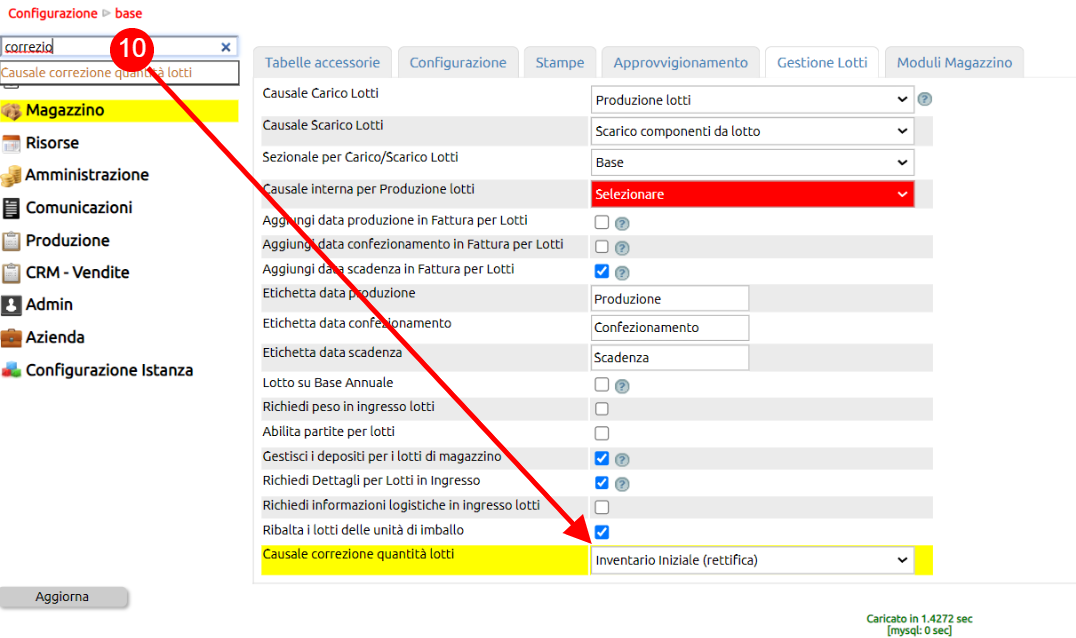Il lotto è un codice alfanumerico che identifica univocamente una partita di merce.
Il lotto può essere assegnato quindi sia al singolo articolo che alla unità di imballo.
Operazioni sui lotti:
A) Il lotto può essere registrato al momento dell'acquisto della merce (lo si acquisisce quindi all'atto della ricezione di un Ddt o di una accompagnatoria) e viene digitato nell'apposito campo libero la cui presenza nel modulo viene pilotata dalla causale di configurazione.
Durante la memorizzazione dei lotti in ingresso entrano in gioco i seguenti parametri di configurazione:
- suddivide i lotti per deposito, che ha la finalità di allocare le singole partite nei singoli depositi.
- ribalta i lotti delle unità di imballo sugli articoli, che ha come finalità di estendere la numerazione dall'articolo acquistato (unità di imballo), al prodotto ivi contenuto. L'obiettivo è di acquisire il lotto sull'Unità di imballo durante l'acquisto o la produzione, ma di utilizzarlo nei movimenti di uscita anche nell'articolo contenuto nell'unità di imballo.
B) Il lotto può essere creato attraverso l'apposita funzione Lotti.
Anche qui entrano in gioco le chiavi di configurazione:
- suddivide i lotti per deposito, che ha la finalità di poter lottizzare in un deposito prodotti utilizzando materie prime presenti esclusivamente in quel deposito.
- ribalta i lotti delle unità di imballo sugli articoli, che ha come finalità quella di estendere la numerazione dalla unità di imballo che stiamo producendo al prodotto ivi contenuto.
Tutti i movimenti in entrata e quelli in uscita che coinvolgono i lotti, vengono registrati sulla tabella della tracciabilità raggiungibile dal tasto grigio posto alla destra di ciascuna riga di lotto; lo stesso esplicita tutte le quantità movimentate e residue, i riferimenti ai documenti e, dettagliando per i lotti che derivano da una produzione interna, anche le materie utilizzate.
Per registrare i lotti della merce in ingresso procedi con il documento di acquisto (ddt - fattura accompagnatoria); dopo aver digitato i dati iniziali procedi ad inserire gli articoli e indica manualmente il lotto (1):
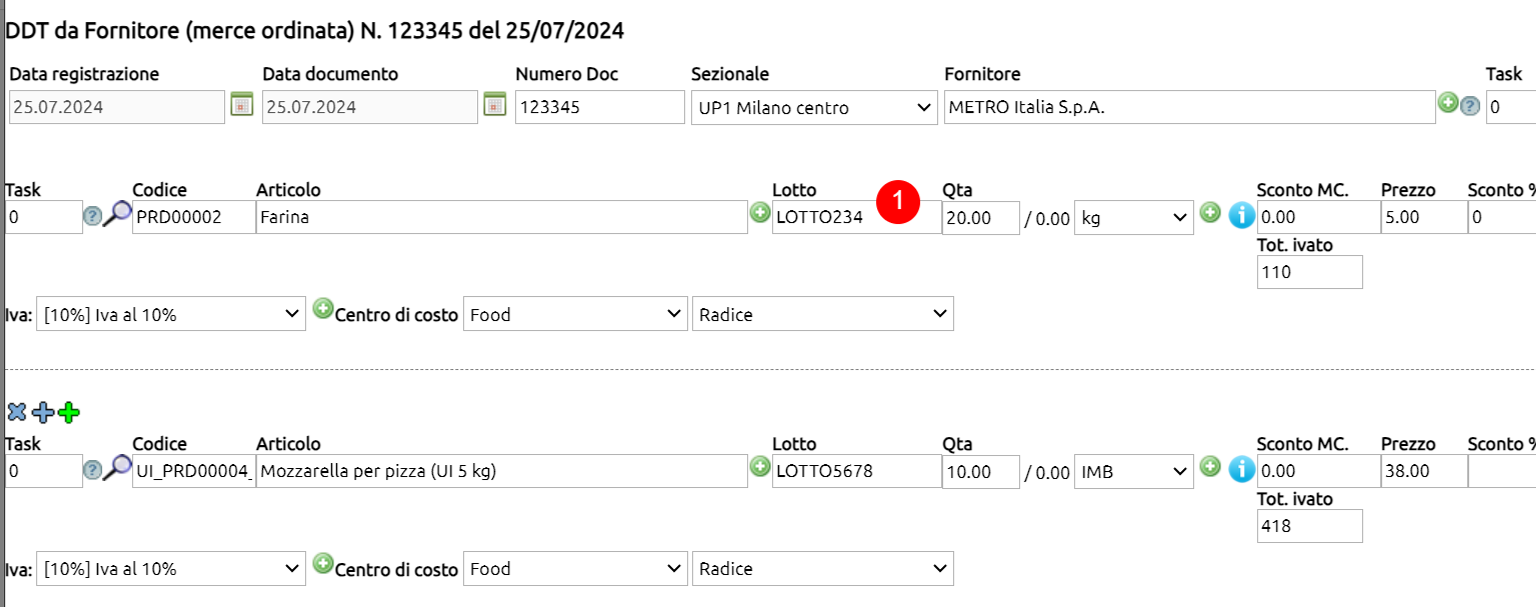
Dopo aver salvato il movimento si aprirà la schermata di gestione informazione lotti, dove potrai indicare la data di scadenza (2) e procedere a salvare (3):
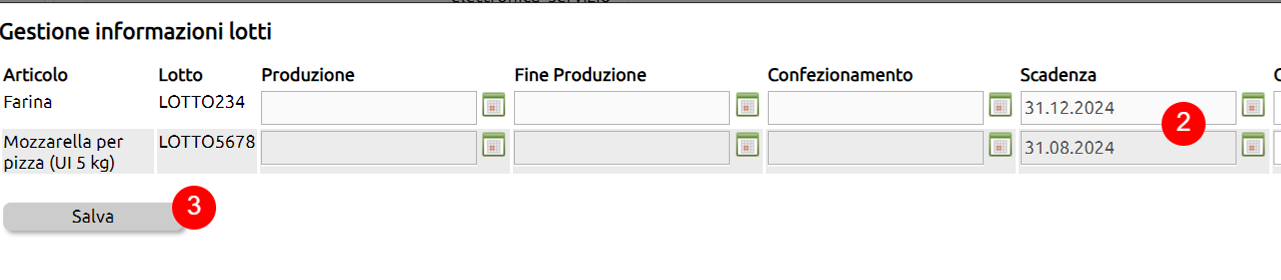
A questo punto potrai seguire la tracciabilità dei singoli articoli, vai su Magazzino (4)> Lotti (5)> Filtra (6):

puoi filtrare i dati per ID (7), deposito (8), codice articolo (9), descrizione articolo (10), fornitore (11), numero del lotto (12), puoi resettare (13) ed esportare i dati in excel (14):
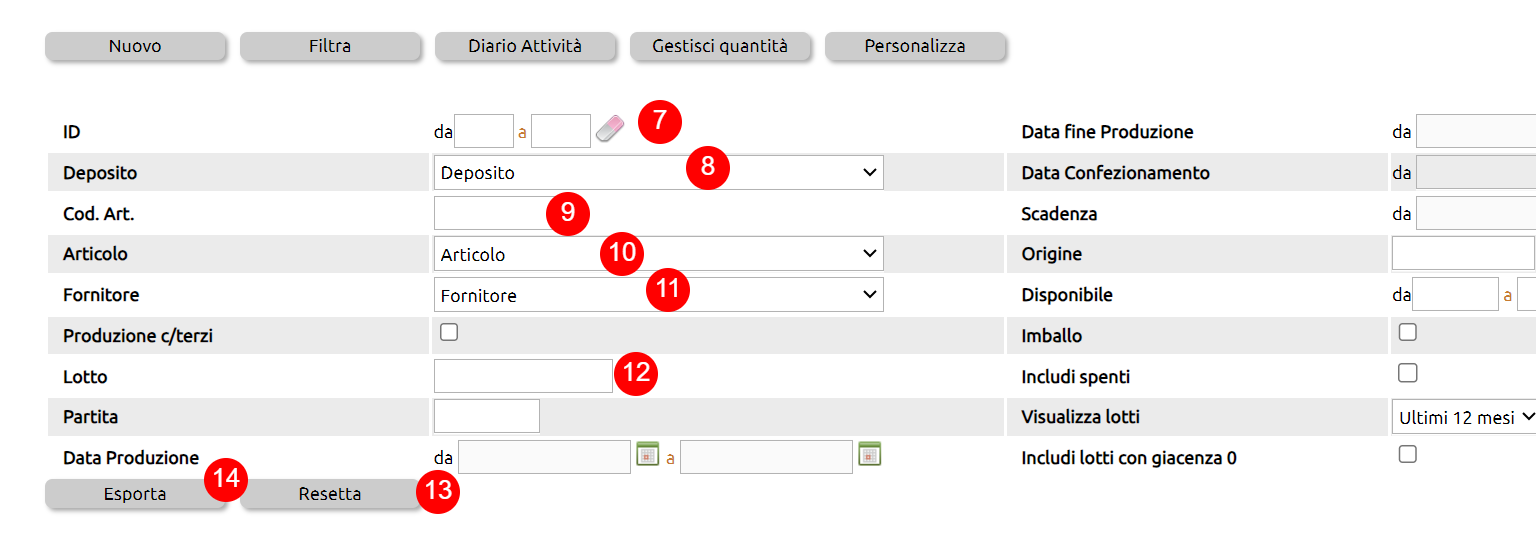
Clicca sul tasto tracciabiltà (15) per visualizzare i dati registrati:

Da qui puoi verificare la data di scadenza (16), controllare la data di carico merce (17), la descrizione del movimento di carico (18), il deposito di destino (19), la quantità merce caricata (20) e cliccando sull'ID del movimento (21) ti sarà possibile apportare delle modifiche allo stesso.
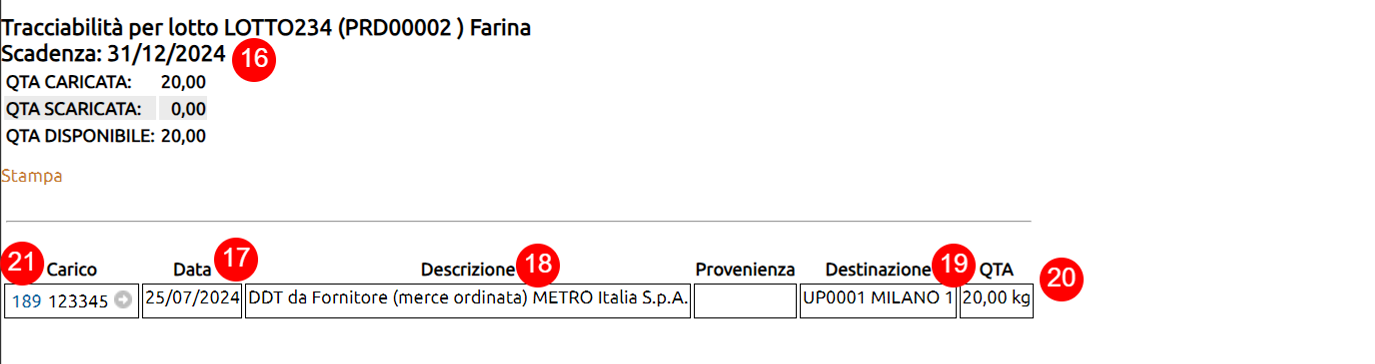
Il modulo Lotti permette di definire e tracciare i lotti.
Definire un lotto
Vai su Magazzino (1) > Lotti (2) quindi clicca su Nuovo (3):

Seleziona il deposito (4), richiama l'articolo (5), inserisci la data di produzione (6) e la data di fine produzione (7); IMPORTANTE: se in fase di caricamento anagrafica articolo sotto la sezione produzione hai indicato la sherf life la data di scadenza (8) verrà generata in automatico; continua inserendo la quantità (9). Gli articoli delle materie prime (10) verranno generati in automatico, tu dovrai selezionare il lotto (11).
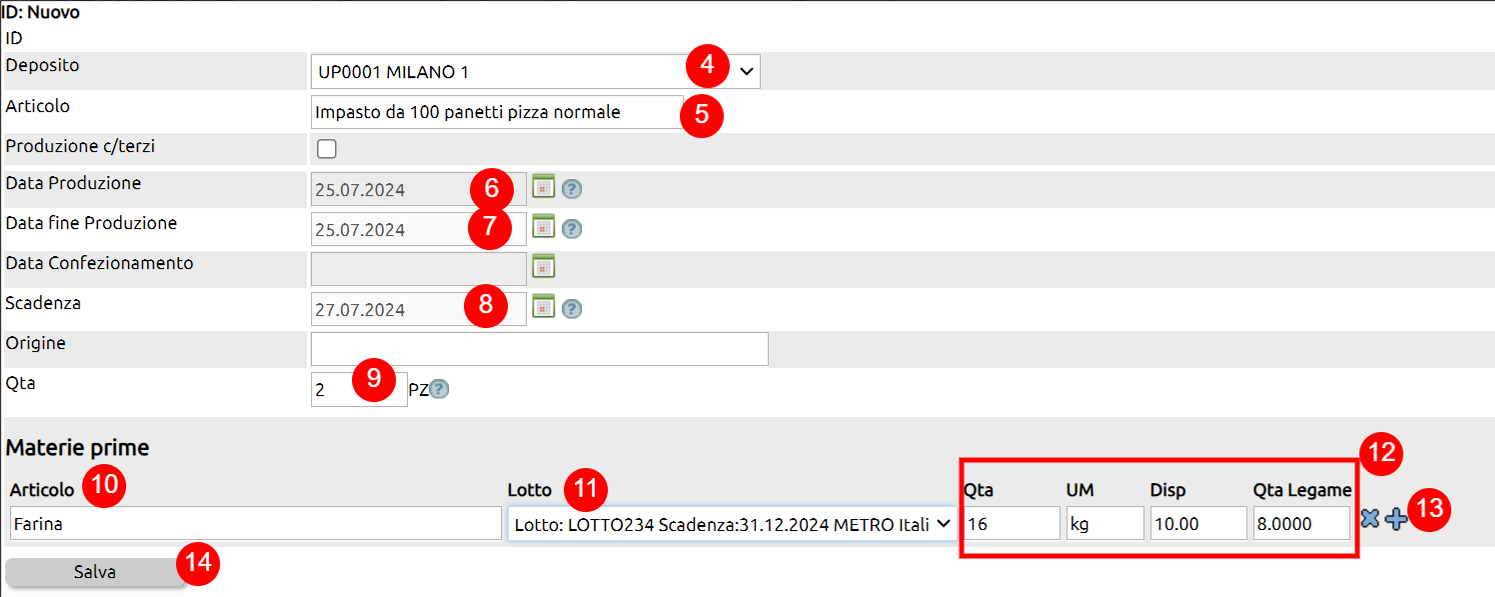
E' importante notare che, se l'articolo selezionato ha una distinta base collegata, il calcolo delle quantità delle materie prime necessarie per la produzione del lotto (12) sarà completamente a carico del software.
Se le materie prime non fossero lottizzate, la tendina recherebbe la scritta "Articolo non lottizzato".
E' possibile variare la ricetta cliccando sulla scritta "Aggiungi materia prima" (13).
Dopo aver cliccato su salva (14), il sistema crea e numera il lotto del prodotto finito (15) ed in automatico scarica la materia prima Farina (16) operazione visibile nella movimentazione dell'articolo.


Se l'articolo che stai producendo è destinato alla vendita, ricorda di indicare nella scheda anagrafica di magazzino, nella tab Produzione, il seguente campo settato in questo modo (17):
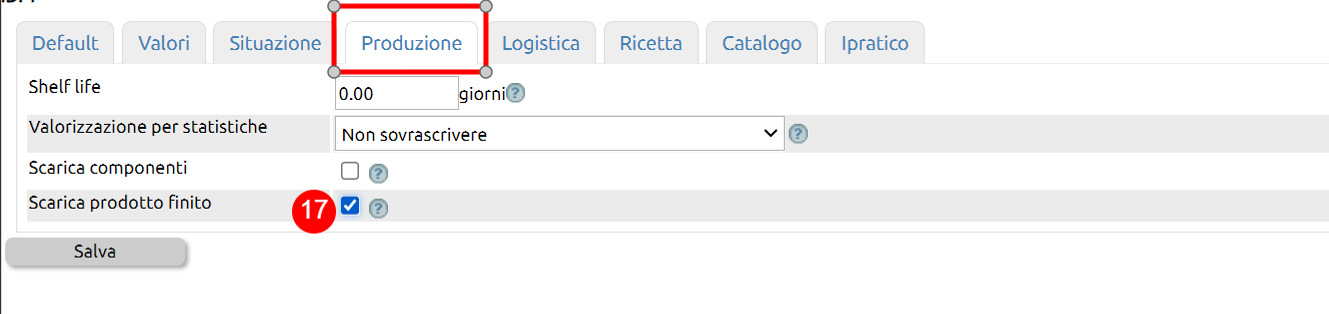
Qualora si volessero gestire i lotti per ciascun magazzino (deposito, punto vendita ecc), valorizzare il parametro in
Configurazione > Magazzino > Gestione lotti + Gestisci i depositi per i lotti di magazzino
Se il flag è vistato, la generazione dei lotti sarà suddivisa sui vari magazzini (depositi, punti vendita ecc).
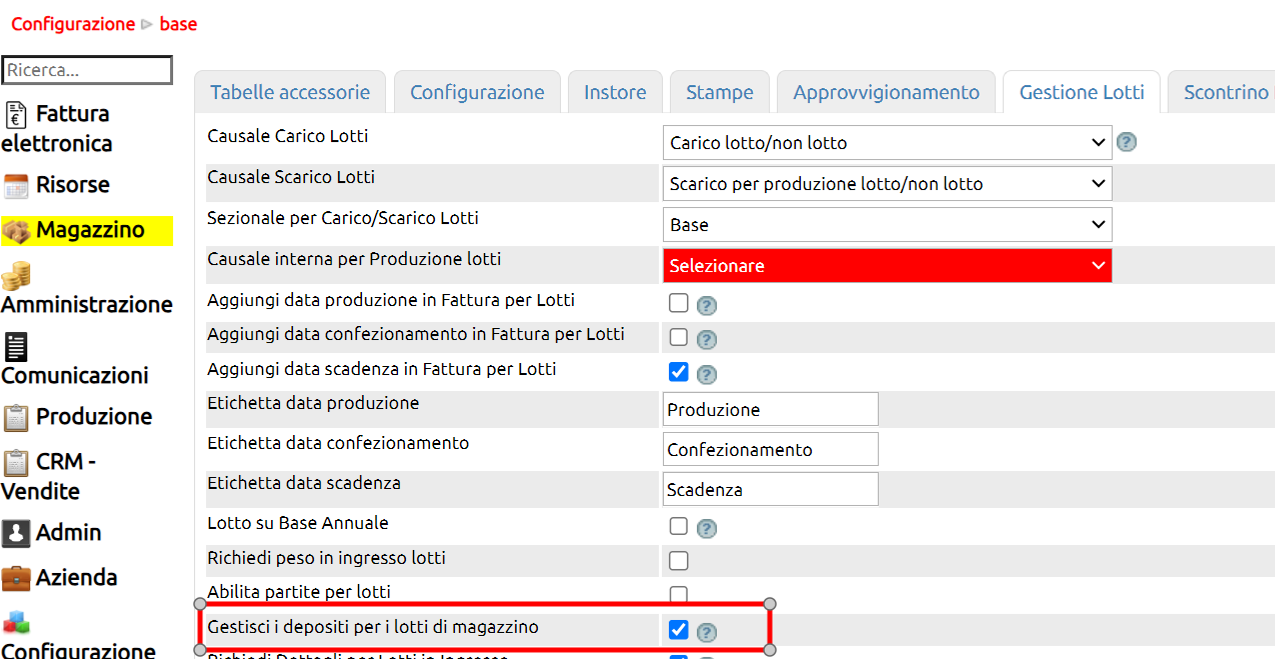
Formato dei lotti
La numerazione dei lotti in maniera sequenziale ed immodificabile è garanzia di una corretta tracciabilità e di rintracciabilità pertanto la formattazione della numerazione è controllata dal sistema attraverso un campo in Configurazione > Magazzino > Lotti che ne determina la composizione.
La chiave si chiama Formato lotti ed è rappresentata da una serie di macro che è possibile combinare fra loro.

Ogni macro ha un # iniziale ed uno finale, pertanto nel caso di utilizzo di macro accostate porre molta attenzione a non omettere alcun #.
Un esempio: se voglio unire le macro dei giorni, mese ed anno , dovrò unire le macro #GG##MM##AA#
Nelle distinte base è possibile esplicitare lo scarto per ciascun componente. Questo valore diventa un default per ogni movimentazione di scarico dei componenti, come ad esempio quando si crea un lotto di produzione da Magazzino > Lotti.
Per alcuni tipi di produzione, lo scarto può essere molto variabile lotto per lotto e, pertanto, ha poco senso in questi casi inserire il valore di default dello scarto nella distinta base di produzione.
Vediamo un esempio.
Stiamo ipotizzando di aver prodotto 7 barattoli di marmellata di pere da 1 kg avendo consumato questa volta un totale di 11 kg di pere. In questa preparazione, la frutta è il componente a scarto variabile
La distinta base del barattolo di marmellata di pere da 1 kg sarà stata costruita indicando per le pere una quantità di legame di 1 kg, senza scarto (1): si tratta ovviamente di una quantità inferiore a quella che sarà la reale.
Lo zucchero, invece, ha una quantità di legame esatta: in un kg di marmellata sono presenti 0,33 kg di zucchero (2).
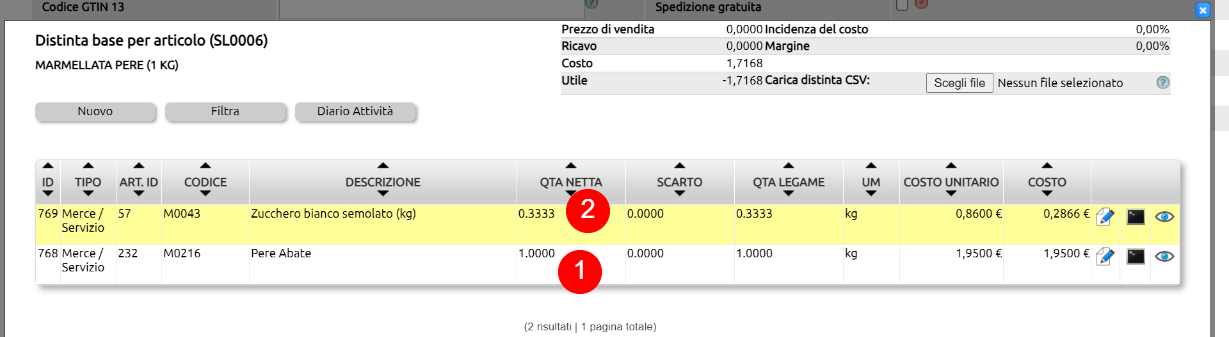
Andiamo a creare i lotti di produzione dei 7 barattoli prodotti.
Vai su Magazzino > Lotti (1) e crea il lotto nuovo (2).
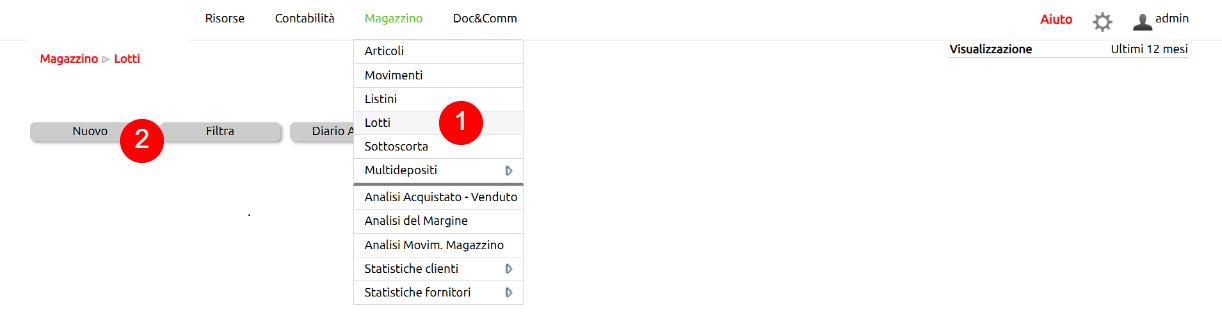
Richiama l'articolo da produrre (1), inserisci la data di produzione e se necessario le altre informazioni, quindi indica quante unità di quessto prodotto hai confezionato (2).
Verrà caricata la distinta base e nel campo Qta verranno calcolate le quantità teoriche di consumo materie prime, partendo dalle Qta Legame moltiplicate per le unità di prodotto (3).
Lo zucchero nella distinta base compare con la quantità reale (da ricetta) e quindi la sua Qta scaricata andrà lasciata tal quale.
Per le Pere Abate, invece, sarà necessario modificare il numero che, per questa produzione d'esempio è 11 kg.
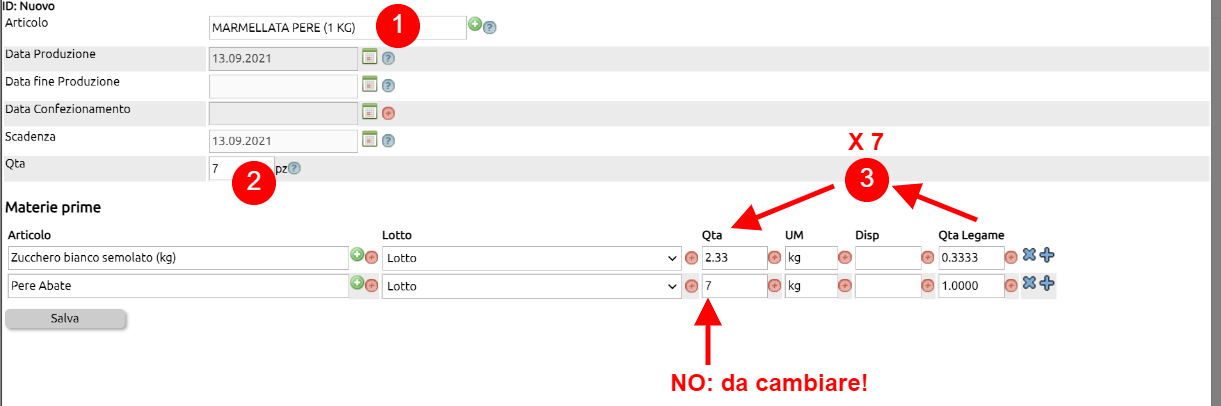
Modificata questa quantità con quella realmente consumata (1), indicati eventuali lotti da scaricare (2), potrai salvare (3).
A questo punto, avrai generato i lotti dei 7 barattoli di marmellata da 1 kg scaricando 2.33 kg di zucchero (quantità esatta da ricetta) e 11 kg di Pere Abate (quantità rilevata all'atto delle produzione).
Con questa modalità, potrai gestire tutti i casi nei quali gli scarti di produzione sono variabili all'atto della produzione e, pertanto, per i quali non ha senso definire valori default nelle distinte base di produzione.
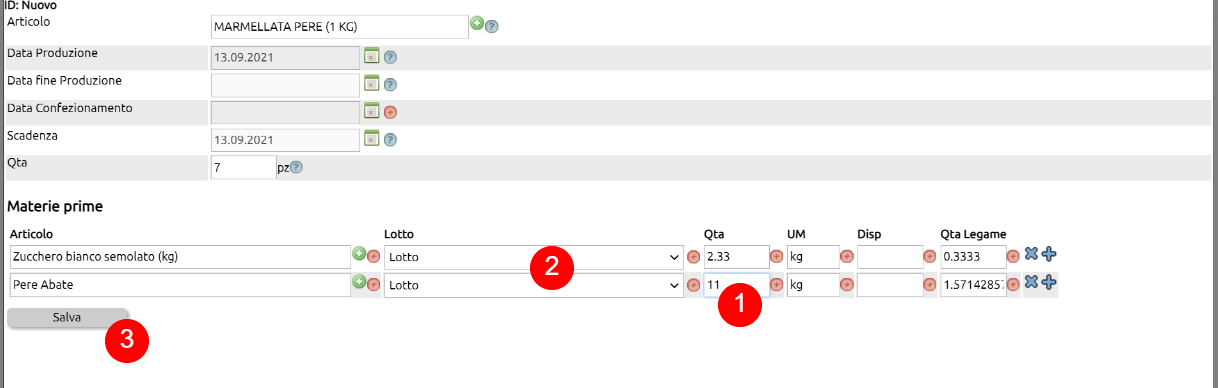
La produzione di Lotti può avvenire per conto terzi; in altre parole la tua azienda può utilizzare merci proprie o di terzi e produrre Lotti per conto di un terzo committente.
In questi casi è il terzo committente che ti comunica il numero di lotto da assegnare alla produzione.
Su Uno Erp potrai lottizzare la merce semplicemente spuntando l'apposito flag (1) Produzione c/terzi che proporrà automaticamente il campo Lotto (2) dove potrai inserire il numero del lotto comunicato dal Committente.
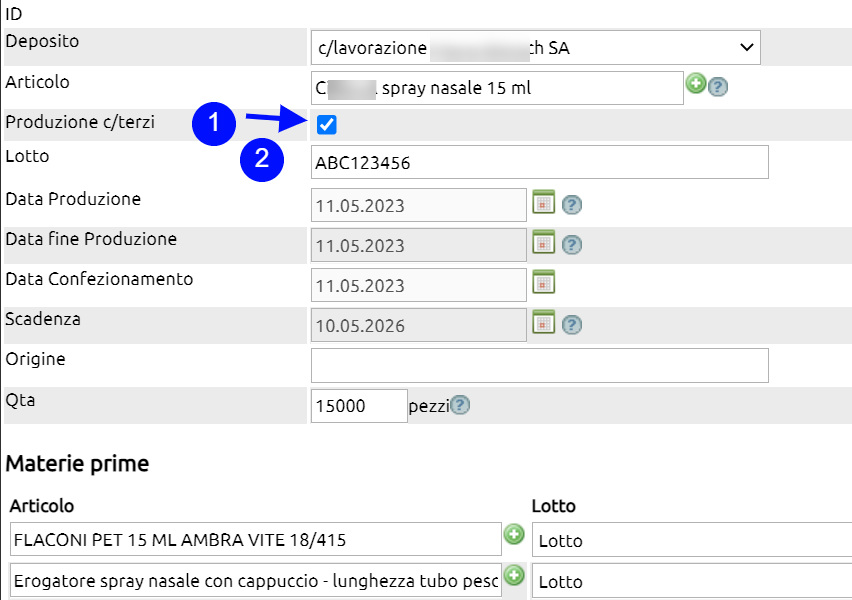
La restante procedura è identica alla produzione lotti interna.
Dopo aver definito un lotto è possibile stampare le relative etichette.
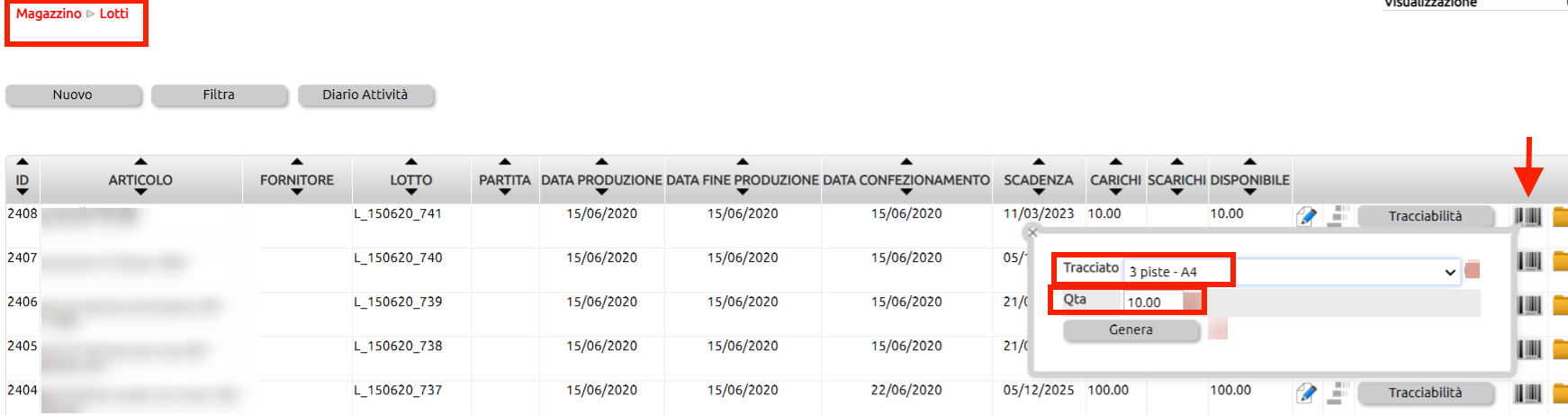
Il click sull'icona ti consentirà di scegliere la quantità di etichette da stampare (viene proposto il numero di prodotti legati al lotto scelto) e la modalità di stampa:
- su modulo continuo
- su fogli (in genere di carta A4 adesiva) a 2,3 o 4 piste.
La dimensione delle etichette viene stabilita dai seguenti parametri presenti in
Configurazione > Magazzino > Stampe
- Dimensione etichetta (Larghezza) in mm
- Dimensione etichetta (Altezza) in mm
L'etichetta reca i seguenti dati
- Il codice a barre in formato grafico leggibile dagli scanner,
- Il codice a barre in formato numerico
- Il nome del prodotto
- L'indicazione del Lotto
- La eventuale data di produzione e di scadenza. Se queste non sono state imputate durante la generazione del lotto, non saranno visibili in etichetta.
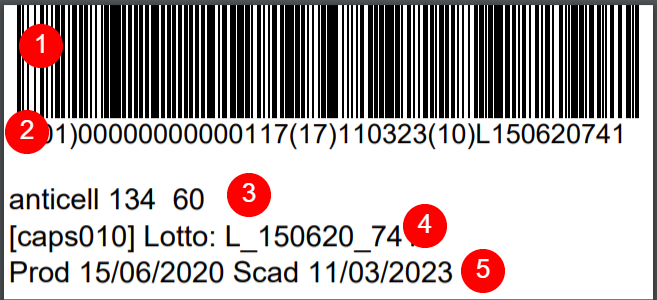
Si, su Magazzino > Lotti > Gestisci quantità (1)

Selezionato il deposito (2) verrà proposto l'elenco dei lotti disponibili per ciascun articolo (3).
E' possibile selezionarli tutti (4) e poi deselezionare quelli che non saranno oggetto di rettifica, oppure selezionare singolarmente i lotti da rettificare (5).
Per i soli lotti selezionati, sarà possibile modificare la quantità inserendo la nuova (ossia quella disponibile nella realtà) (6).
Fissate le quantità per tutti i lotti da rettificare e stabilita la data nella quale dovrà essere registrata la rettifica (7)
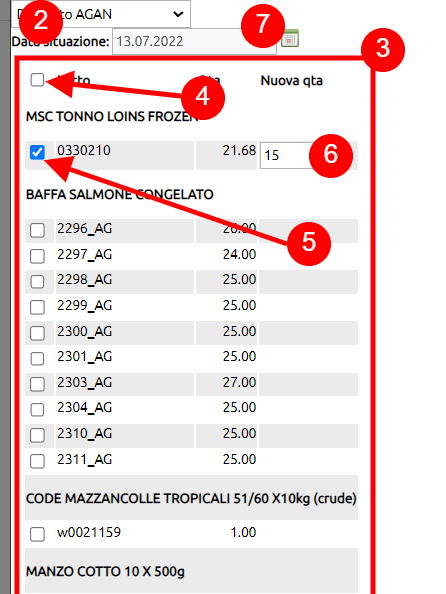
Infine, sarà possibile generare il movimento di rettifica (8) o, in caso di errore, resettare tutto (9)
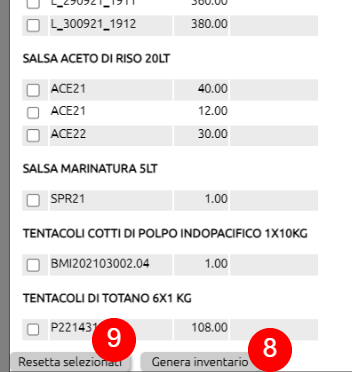
Il movimento generato sarà poi disponibile su Magazzino > Movimenti.
La causale usata per la creazione del movimento è quella impostata in configurazione